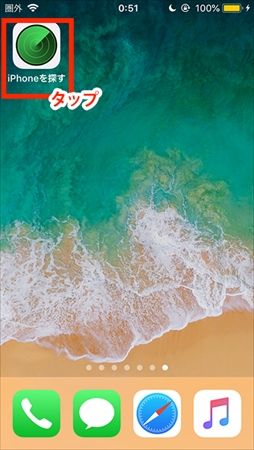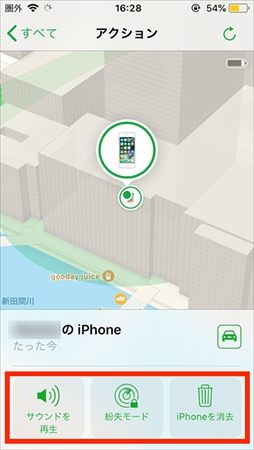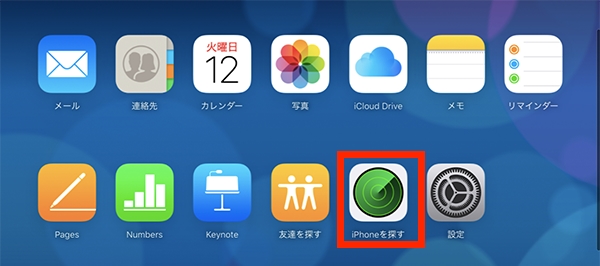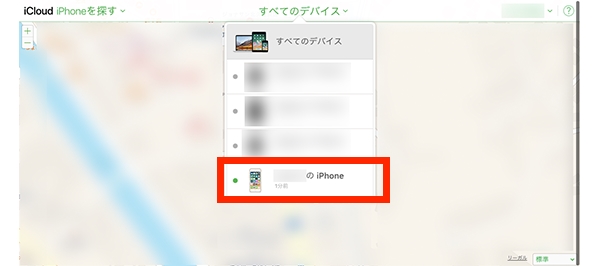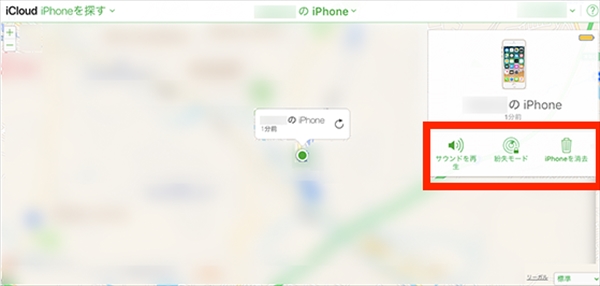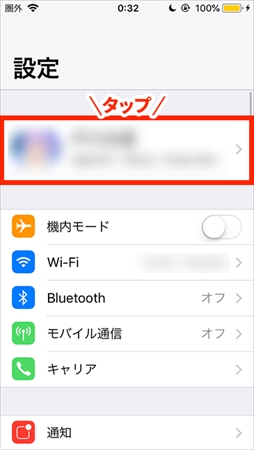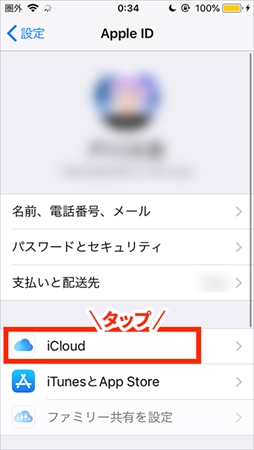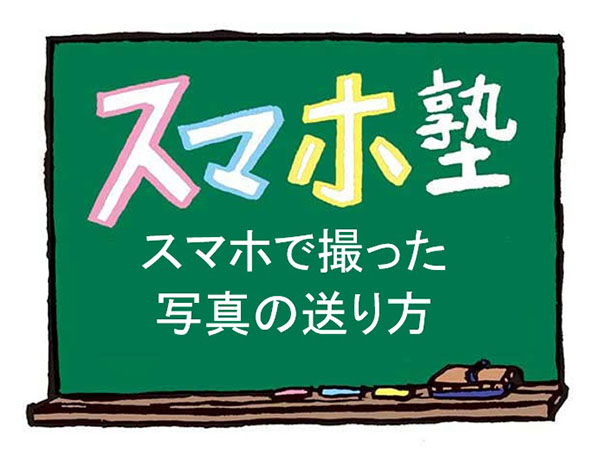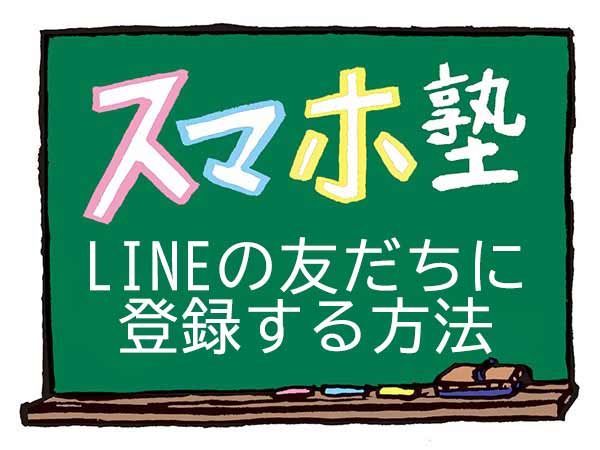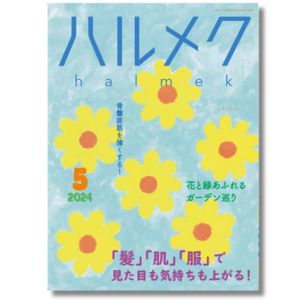- ハルメク365トップ
- カルチャー
- 旅行
- 紛失したiPhoneを位置情報で探す3つの方法
外出の際にスマホが見つからず、慌てたことはありませんか?落としたのか置き忘れか、もしや盗難?出先だとなおさら不安になりますよね。そんな窮地でも遠隔での捜索方法や、事前設定を知っていれば安心。ここではiPhoneを探す方法をご紹介します。
家族や友達のiPhoneで探す方法を知っておく
携帯が見当たらないとき、一緒にいる友達の端末から電話をかけてもらったこともあるのではないでしょうか。それで着信音が鳴り、近くにあることがわかればラッキーですが、見つからない場合は一緒にいるiPhone仲間に協力してもらう必要があります。事前にやり方を確認しておき、家族や友人にも共有しておくと、他の人のiPhoneが紛失した際もスムーズに対応できるでしょう。
iPhoneには、現在位置を特定する機能が標準搭載されています。その名も「iPhoneを探す」。この機能をオンにしておくと、家族や友人のiPhoneやパソコンなど他の端末から行方不明になったiPhoneを探すことができ、他の人が操作しないように遠隔ロックをすることも可能です。
(1)他のiPhoneの画面にある「iPhoneを探す」というアイコンをタップ後、自分のApple IDとパスワードを入力しiCloudにサインインした状態にします。
(2)紛失したiPhoneの現在位置が地図上に表示されます。
複数のデバイスを利用している場合は、地図の下の一覧から該当の端末をタップして選択します。
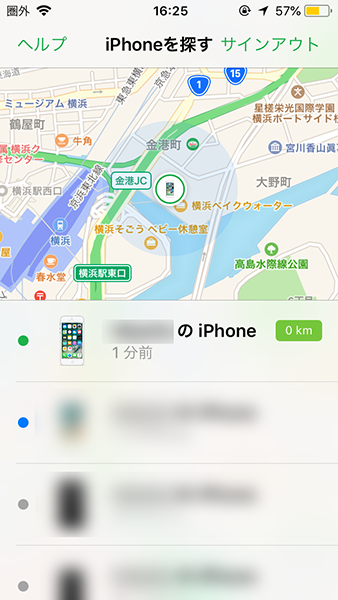
(3)画面下の「アクション」をタップすると対処法を選べます。
アクションは「サウンドを再生」「紛失モード」「iPhoneを消去」の3通りあります。
- サウンドを再生
探しているiPhoneからアラート音を鳴らすことができます。 - 紛失モード
「紛失モードをオンにする」をタップ後パスコードを入力し、遠隔ロックを行います。また、拾った人がスムーズに対応できるよう、画面に連絡可能な電話番号とメッセージを表示できます。 - iPhoneを消去
「紛失モード」と同様、メッセージと電話番号が発信できるほか、個人情報やスマートフォンが悪用されないようiPhoneのデータを消去できます。その場合、「iPhoneを探す」機能が利用できなくなり、どこにあるか確認できなくなるため慎重に対処しましょう。
iPhoneがない場合は、パソコンからも捜索可能
旅行の同行者にiPhoneを持っている人がいない場合、パソコンがあれば検索することができます。他のiPhoneから探す方法と同じような流れです。
(1)パソコンのWebブラウザから「iCloud.com」(https://www.icloud.com/)のページを開きます。そこでApple IDの入力が求められるので、自分のIDとパスワードを入力して、サインインします。
(2)メニューから「iPhoneを探す」をクリックします。
(3)地図上でiPhoneがどこにあるか教えてくれます。
同じApple IDを使って複数の端末にサインインしている場合、画面上の「すべてのデバイス」をクリックして該当のiPhoneを選びます。
(4)画面右にiPhoneから探したときと同様のアクション「サウンド再生」「紛失モード」「iPhoneを消去」が表示され、クリックで対処方法を選べます。
【簡単3ステップ】やっておくべき設定とは?
前述の「iPhoneを探す」の機能を使うためには、事前の設定が必要です。設定方法を確認し、設定の変更をしておきましょう。もし設定していなかった場合は、各通信キャリアのスマートフォン捜索サービスを利用する手もあります。こちらは、後ほど説明します。
(1)iPhoneの「設定」を開き、最上段にあるApple ID管理項目をタップ。
自分で設定した名前やアイコンが表示されている部分です。
(2)Apple IDが表示され、ログインできていることを確認したら「iCloud」をタップしま す。
iCloudとは?
お使いのiPhoneやiPadに保存している写真や音楽、書類といったデータを最新の状態でネット上に保管できるApple社提供のサービスです。バックアップ機能もあるため、iPhoneを紛失したり、新しく購入したりした場合でも、簡単にデータが復元できます。なくしたiPhoneの追跡機能もサービスの一つです。
(3)画面を下から上になぞってスクロールし、「iPhoneを探す」を選択後、次の画面で右にあるスライダーをタップして「オン」に切り替えます。
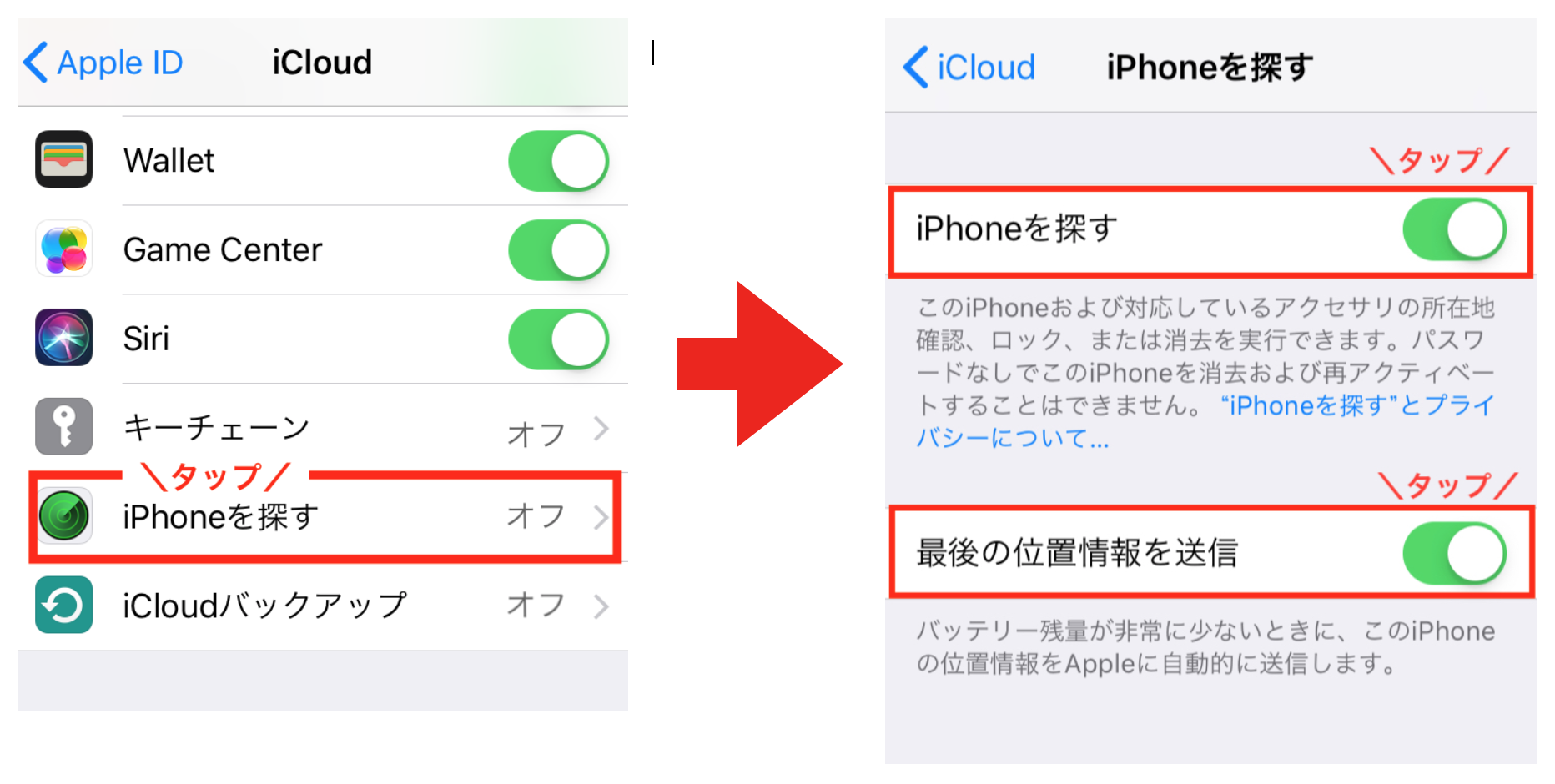
これで設定は完了です。
ただし、iPhoneの電源が入っていなかったり、電池が切れていたりする場合はこの位置情報サービスが使えません。その下の「最後の位置情報」もオンにしておけば、他の端末の「iPhoneを探す」機能で、電池切れや電源オフの直前に自分のiPhoneがどこにあったかの位置情報を取得できます。
「iPhoneを探す」機能の利用にはApple IDのアカウント情報とパスワードが必要ですが、iPhone購入時に設定したままアカウントをどのように設定したか覚えていないという人も多いでしょう。その場合は、以下の方法で確認やアカウントの再設定をしてみてください。
Apple IDの確認方法
iPhoneの画面から「設定」「iTunes Store と App Store」の順にタップします。次の画面でApple ID(メールアドレス)を確認できます。
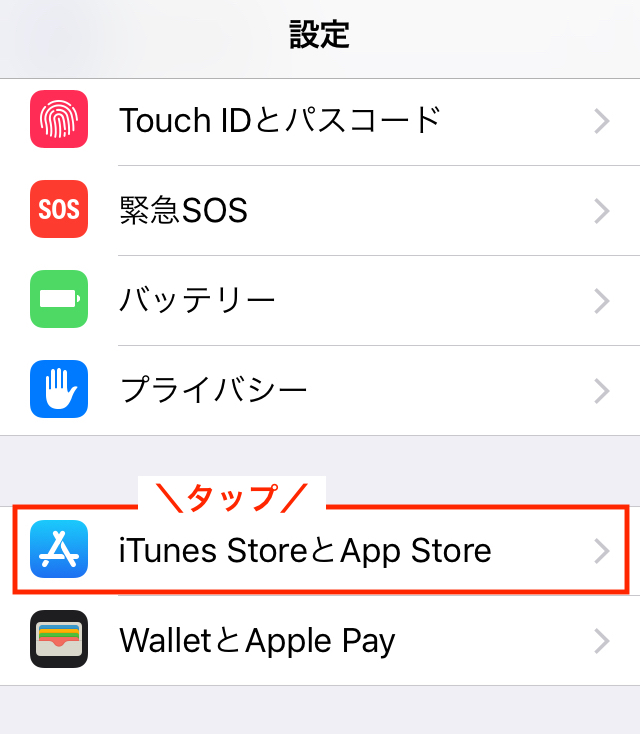
Apple IDパスワードの確認方法
パスワードを忘れてしまった場合はパスワードをリセットし、新しく設定します。iPhoneの画面から「Safari」のアイコンをタップ、検索ボックスに「iforgot」と入力して検索結果から「iforgot」を選択、「My Apple ID - iForgot」を選び、「パスワードをリセット」以降、画面に沿って手順を踏んでパスワードを再設定しましょう。
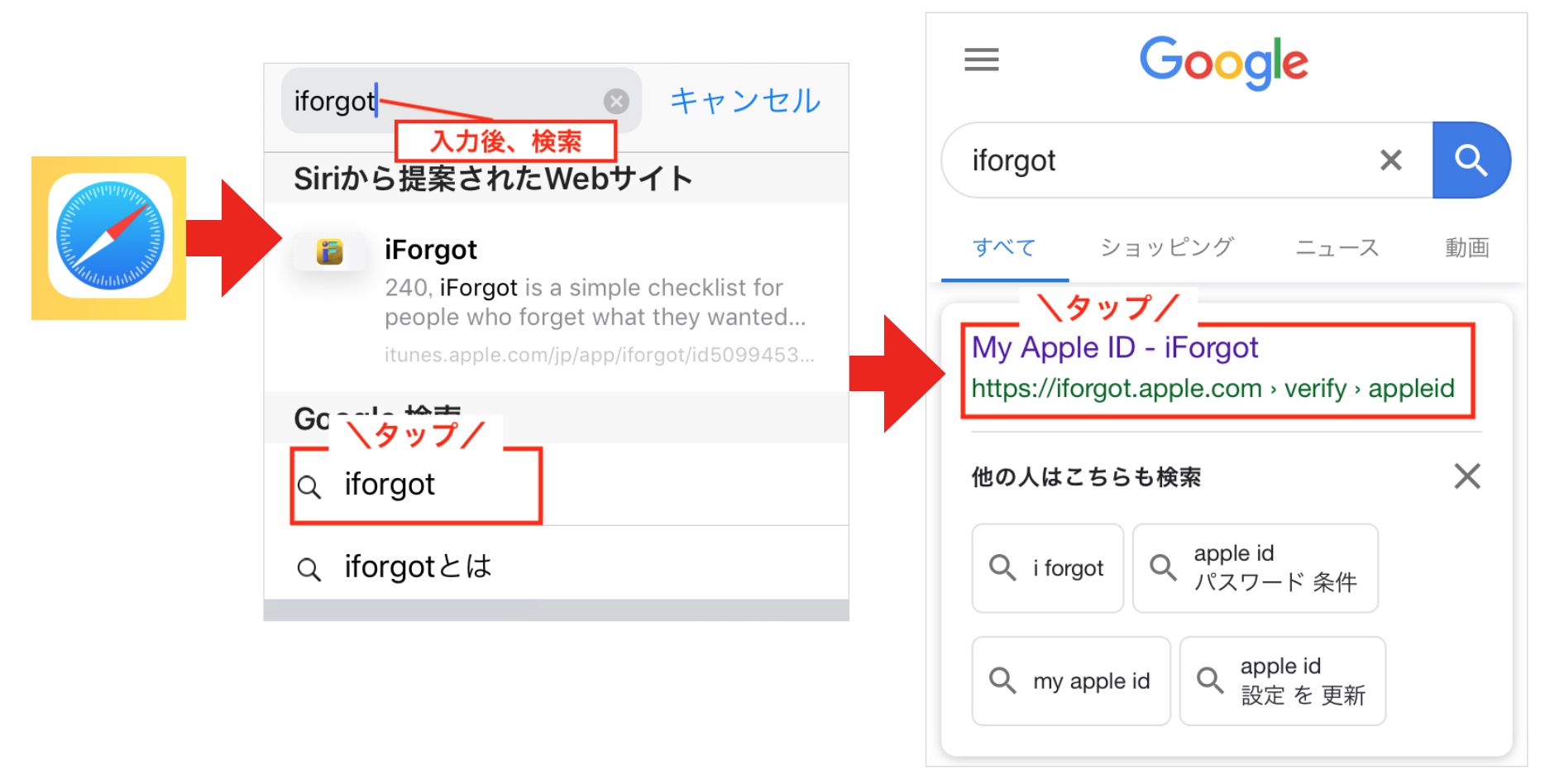
通信キャリアのスマートフォン捜索サービスを利用する
「iPhoneを探す」機能を事前に把握していても実際、紛失したら動揺して手順通りにいかない可能性もあります。またiPhoneもパソコンも使えず、どこでなくしたのか調べる手立てがないケースもあるものです。
その場合、契約している携帯電話会社のサービスを利用する方がスムーズかもしれません。最悪、紛失したスマートフォンの利用を中断する手続きもありうるので、連絡先を控えておくと良いでしょう。ドコモ、ソフトバンク、au各社のサービス内容や利用方法は以下となりますので、参考にしてみてください(2019年3月7日時点での情報です)。
<ドコモ>
- ケータイお探しサービス
0120-524-360(24時間受付・通話無料)
申し込み:必要
料金:月額50円(iPhone全機種)またはスポット契約3,000円
※ケータイ補償サービスを契約していれば月額は無料 - 紛失による利用中断
ドコモの携帯電話から:(局番なし)151(通話無料)
一般電話から:上記のケータイお探しサービスと同じ番号
※利用再開も同じ電話番号で受付可能
<ソフトバンク>
- 紛失ケータイ捜索サービス
ソフトバンクの携帯電話から:(局番なし)157
一般電話から:0800-919-0157
※どちらも24時間受付・通話無料
申し込み:必要
料金:月額500円(iPhone基本パック)
- 紛失による利用中断
ソフトバンクの携帯電話から(局番なし)113(通話無料)
一般電話から:0800-919-0113
※利用再開も上記いずれかの電話番号で受付可能
<au>
- 位置検索サポート
「My au」アプリを使ってインターネット上もしくは電話で手続きができます。
auの携帯電話から:(局番なし)113
一般電話から:0077-7-113
※どちらも24時間受付・通話無料
申し込み・料金:サービス内容による付加サービス(例:auスマートパスプレミアム会員またはauスマートパス会員) - 紛失による利用中断
上記の位置検索サポートと同じ電話番号で受付可能
※詳細は、ドコモ、ソフトバンク、au各社の公式サイトでご確認ください。
見つからない場合は、各所で停止手続きを
見つからない場合は、悪用される可能性を考えて、モバイルSuicaの利用停止手続きやクレジットカードの無効化や警察への届出などを行いましょう。
- モバイルSuica(スイカ)
会員メニューサイトにログイン後、利用停止手続きを行います。その後また、再発行登録を行うことができます。
- クレジットカード・スマホ決済サービスの無効化
スマートフォンに登録している各社クレジットカードの利用停止手続き、PayPay(ペイペイ)などのスマホ決済サービスの無効化を電話で行うことができます。インターネットで検索すると窓口の番号が記載されていますので、確認して電話しましょう
例)PayPay携帯電話紛失・盗難専用窓口
電話番号:0120-990-633
営業時間:24時間受付 / 土日祝祭日を含む365日
自分だけは大丈夫と思っていても、スマートフォンの紛失は油断したときに起こるもの。備えあれば憂いなし。落としたときの不安とリスクを減らすためには、顔認証や画面ロックの設定なども行っておくといいでしょう。紛失対策として、今回ご紹介した知識や対策が役立てば幸いです^^
文=Hicary 女子部JAPAN(・v・)
■旅行に便利なスマホ活用術の記事はこちら
<基礎編>
<予約編>
<海外旅行編>
- 海外でスマホを安く使う方法とは?
- 海外でのスマホ利用、失敗しないための3つのポイント
- 電波がなくてもOK。海外でもスマホで地図を見るコツ
- 旅先を事前にチェック! ストリートビューで擬似散歩
- 海外旅行での言葉の壁は、翻訳アプリで解決!
<裏技編>
<旅の思い出編>

都恋堂·やさしいスマホ教室
編集者集団「都恋堂」が運営する「やさしいスマホ教室」では「どんな人も取り残すことなく、スマホの便利さやたのしさを届けていきたい」をコンセプトに、60歳以上の皆さんにスマホを教えています。(旧:女子部JAPAN) https://www.yasashii-sp.com/
-
![【PR】医療・介護・生活費、親自身でなんとかなる?]()
突然の出費はこれで解決!
住宅ローンや子の教育費などお金がかかる50~60代。一方で親は高齢となり、その金銭面の援助も不安。解決策を探ります。 -
![【PR】靴の正しい選び方・履き方]()
巻き爪を予防する靴選び
健康的な足を守るために「靴選び」はとても重要。巻き爪や足トラブルを防ぐ靴の選び方と履き方をシューフィッターに聞きました。 -
![【PR】「朝の尿モレ不安が解消!」吸水パッド体験]()
「朝の尿モレ」これで解決
どっと押し寄せる朝の尿意。そんなやっかいな「朝の尿モレ」に特化した吸水パッドをハルトモさんがお試し!はたして効果は? -
![【PR】薬局のキツい“待ち時間問題”は解消できます]()
薬局の待ち時間を解消
薬局でのキツい待ち時間。仕方ないとあきらめていませんか?アイン薬局のアプリを使えば、実は待ち時間問題は解消できるんです! -
![老化早める「体の酸化」]()
老化を早める「体の酸化」
体の酸化度(サビ度)をチェック!「老けやすい生活」を送っていませんか? -
![まいにちレッスン]()
1回10分~の健康習慣♪
一流講師のレッスン100以上!本会員は無料で受け放題!日替わり「まいにちレッスン」の詳細はこちら★